Η χρήση κεφαλίδων και υποσέλιδων στο Excel είναι κάτι περισσότερο από μια απλή οπτική προσθήκη. Βοηθούν όχι μόνο στην ενίσχυση των εγγράφων, αλλά και στην παρουσίαση των πληροφοριών με σαφήνεια και συνοπτικότητα. Σε αυτό το σεμινάριο, θα μάθετε πώς να χρησιμοποιείτε αποτελεσματικούς κωδικούς μορφοποίησης σε κεφαλίδες και υποσέλιδα για να εισάγετε ονόματα αρχείων, ημερομηνίες ή αριθμούς σελίδων. Μέχρι το τέλος, θα είστε σε θέση να κάνετε τα έγγραφά σας στο Excel να φαίνονται πιο επαγγελματικά.
Βασικά συμπεράσματα
- Οι κεφαλίδες και τα υποσέλιδα είναι απαραίτητα για την τυποποιημένη παρουσίαση πληροφοριών σε έγγραφα του Excel.
- Μπορείτε να ενσωματώσετε δυναμικό περιεχόμενο, όπως ημερομηνία, ώρα και ονόματα αρχείων, χρησιμοποιώντας απλούς κωδικούς μορφοποίησης.
- Είναι δυνατή η δημιουργία διαφορετικών κεφαλίδων και υποσέλιδων για ζυγές και μονές σελίδες καθώς και για την πρώτη σελίδα.
Οδηγίες βήμα προς βήμα
Μεταβείτε στην προβολή σχεδιασμού και στη διάταξη σελίδας
Για να διαμορφώσετε κεφαλίδες και υποσέλιδα, ξεκινήστε μεταβαίνοντας στην προβολή σχεδίου. Μπορείτε να το κάνετε αυτό πατώντας το συνδυασμό πλήκτρων συντόμευσης Ctrl + P. Έτσι θα ανοίξει η προβολή εκτύπωσης, όπου μπορείτε να βρείτε τις περιοχές για κεφαλίδες και υποσέλιδα στο πάνω και στο κάτω μέρος. Βεβαιωθείτε ότι βρίσκεστε στην προβολή διάταξης σελίδας για να αξιοποιήσετε όλες τις λειτουργίες.
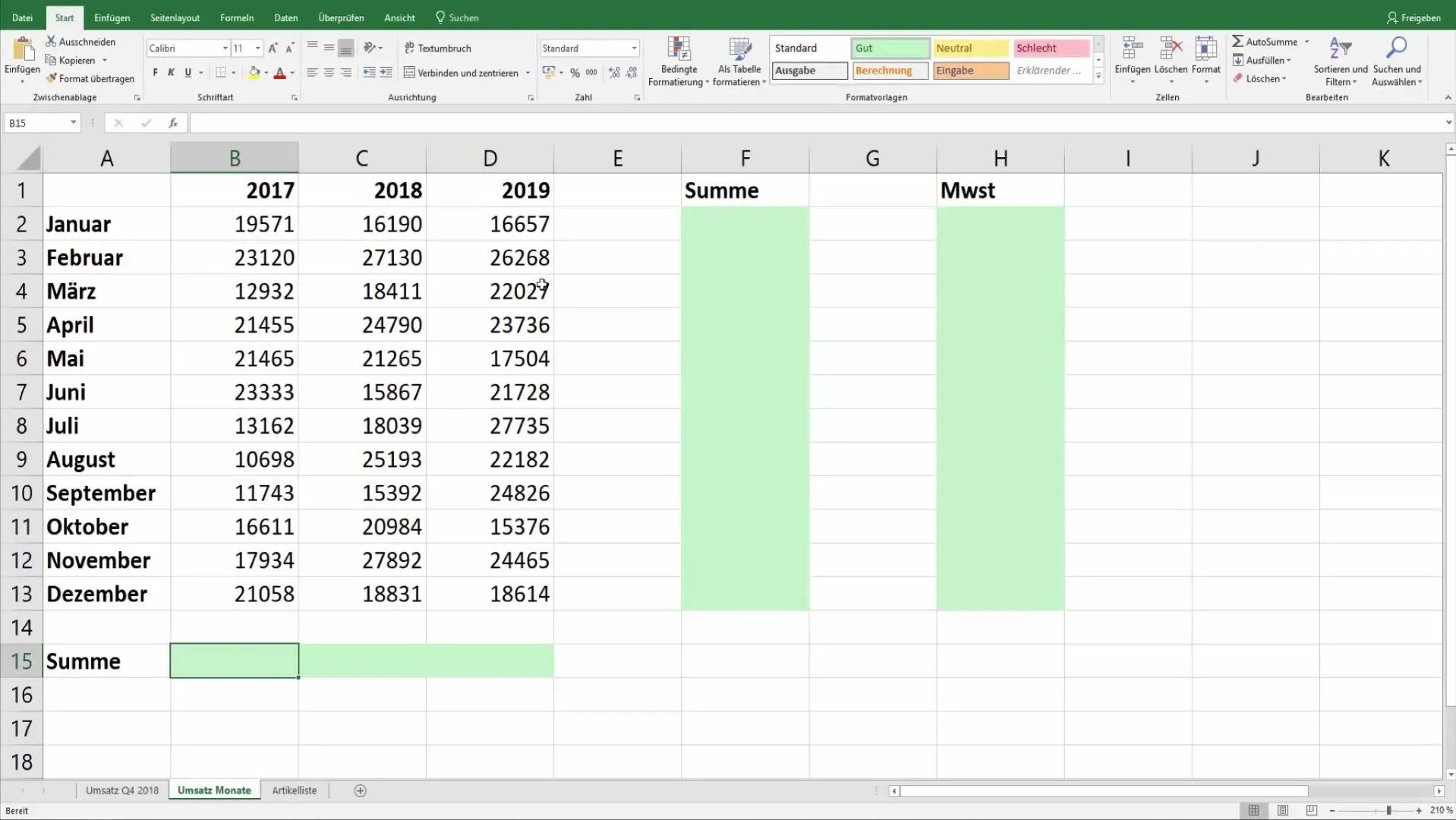
Προσθήκη κεφαλίδας
Η κεφαλίδα είναι ιδανική για την εμφάνιση πληροφοριών που πρέπει να είναι συνεπείς σε κάθε σελίδα, όπως το όνομα ή το λογότυπο της εταιρείας. Κάντε κλικ στην περιοχή κεφαλίδας στην κορυφή. Εισάγετε το επιθυμητό περιεχόμενο και χρησιμοποιήστε τους κωδικούς μορφής. Για να εισαγάγετε την τρέχουσα ημερομηνία, απλώς πληκτρολογήστε &D. Το κείμενο ενημερώνεται δυναμικά, ώστε να εμφανίζεται η τρέχουσα ημερομηνία σε κάθε σελίδα.
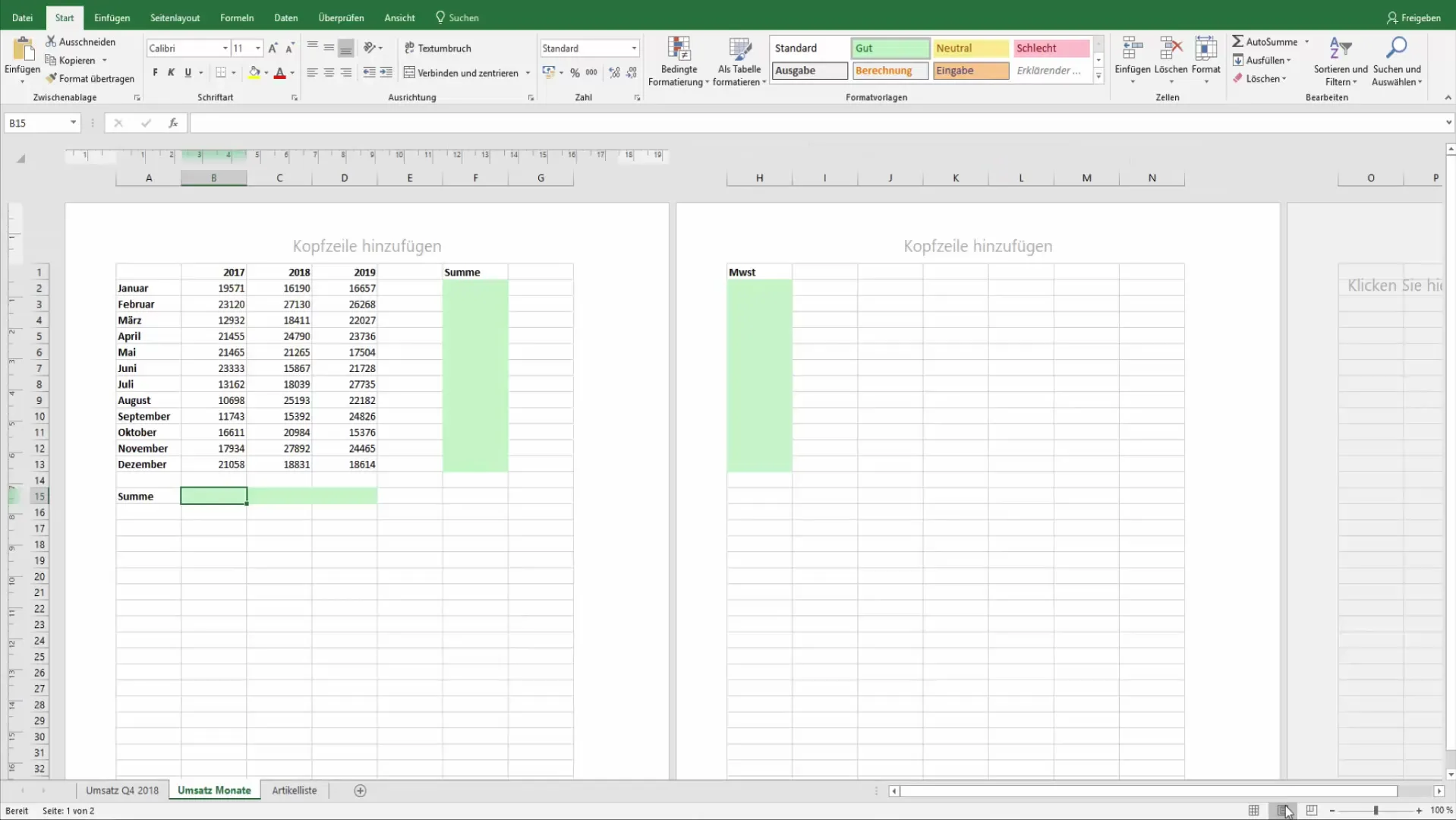
Εισαγωγή υποσέλιδων
Αφού προσαρμόσετε την κεφαλίδα, μεταβείτε στο υποσέλιδο. Κάντε κλικ στην περιοχή του υποσέλιδου στο κάτω μέρος και μπορείτε να προσθέσετε εδώ πληροφορίες όπως το όνομα του αρχείου ή τη διαδρομή του αρχείου. Ο κωδικός μορφοποίησης &F εμφανίζει το όνομα του αρχείου, ενώ ο κωδικός &P εισάγει τον αριθμό σελίδας. Για να εμφανίσετε τον αριθμό σελίδας για πολλές σελίδες, μπορείτε να χρησιμοποιήσετε τη μορφή σελίδας &P του &N , η οποία σας παρέχει μια απλή και σαφή διάταξη για τους αριθμούς σελίδων.
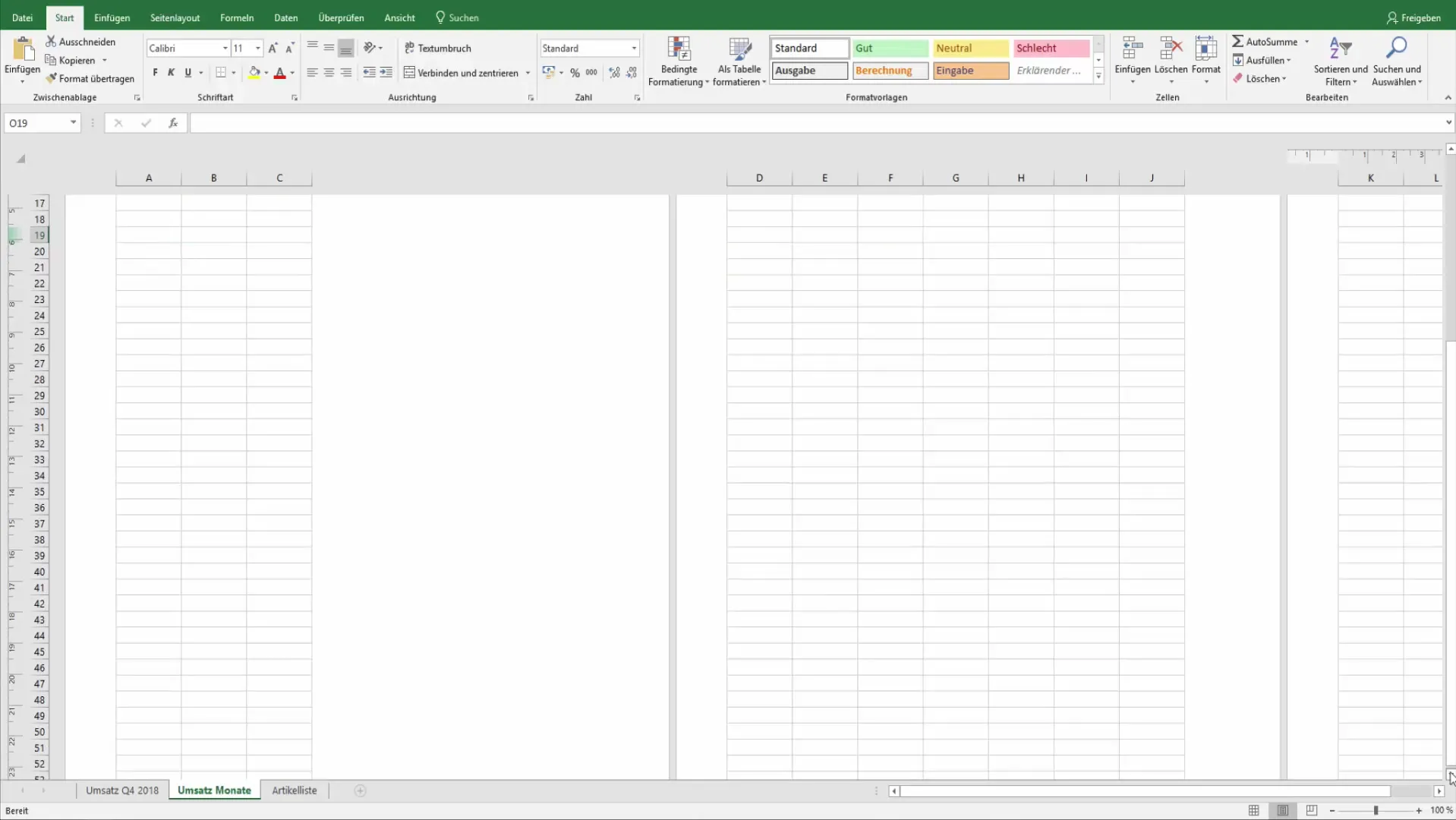
Προσθήκη δυναμικού περιεχομένου με γραφικά
Για να προσθέσετε οπτικά στοιχεία, μπορείτε επίσης να εισαγάγετε γραφικά στην κεφαλίδα ή στο υποσέλιδο. Για να το κάνετε αυτό, επιλέξτε την επιλογή "Εισαγωγή γραφικών" στην περιοχή της κεφαλίδας ή του υποσέλιδου και ακολουθήστε τις οδηγίες. Τα γραφικά προσδίδουν στα έγγραφά σας επαγγελματική εμφάνιση και μπορεί να είναι ζωτικής σημασίας για την απεικόνιση της ταυτότητας του εμπορικού σας σήματος.
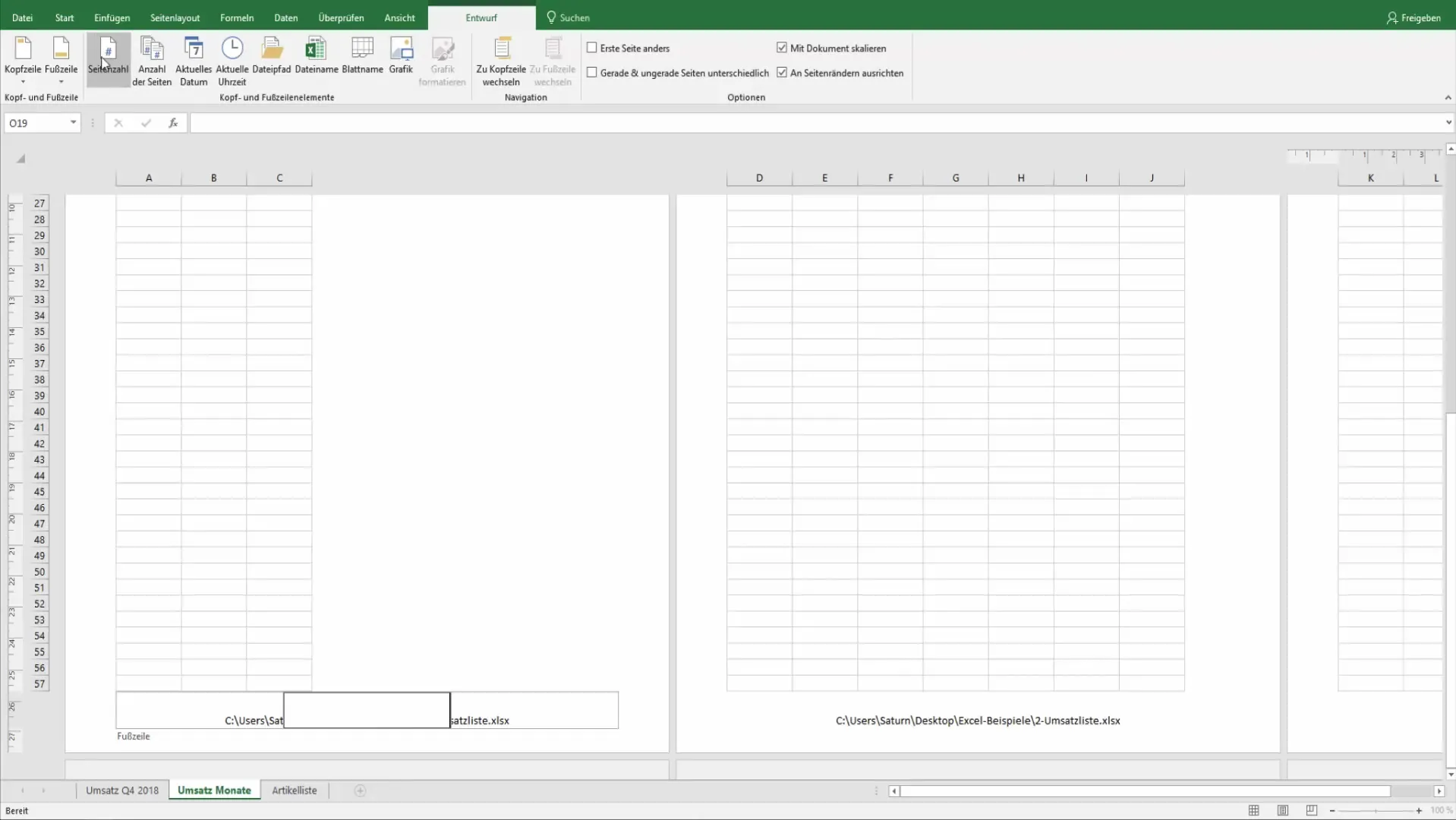
Σχεδιάστε την πρώτη σελίδα με διαφορετικό τρόπο
Αν θέλετε η πρώτη σελίδα του εγγράφου σας να έχει ιδιαίτερη εμφάνιση, μπορείτε να το ορίσετε αυτό στην καρτέλα "Εργαλεία σχεδιασμού". Ενεργοποιήστε την επιλογή "Πρώτη σελίδα διαφορετική". Μπορείτε τώρα να ορίσετε μια ξεχωριστή κεφαλίδα ή υποσέλιδο για την πρώτη σελίδα που να διαφέρει από τις επόμενες σελίδες. Αυτό μπορεί να είναι χρήσιμο εάν, για παράδειγμα, δεν χρειάζεστε κείμενο υποσέλιδου στην πρώτη σελίδα.
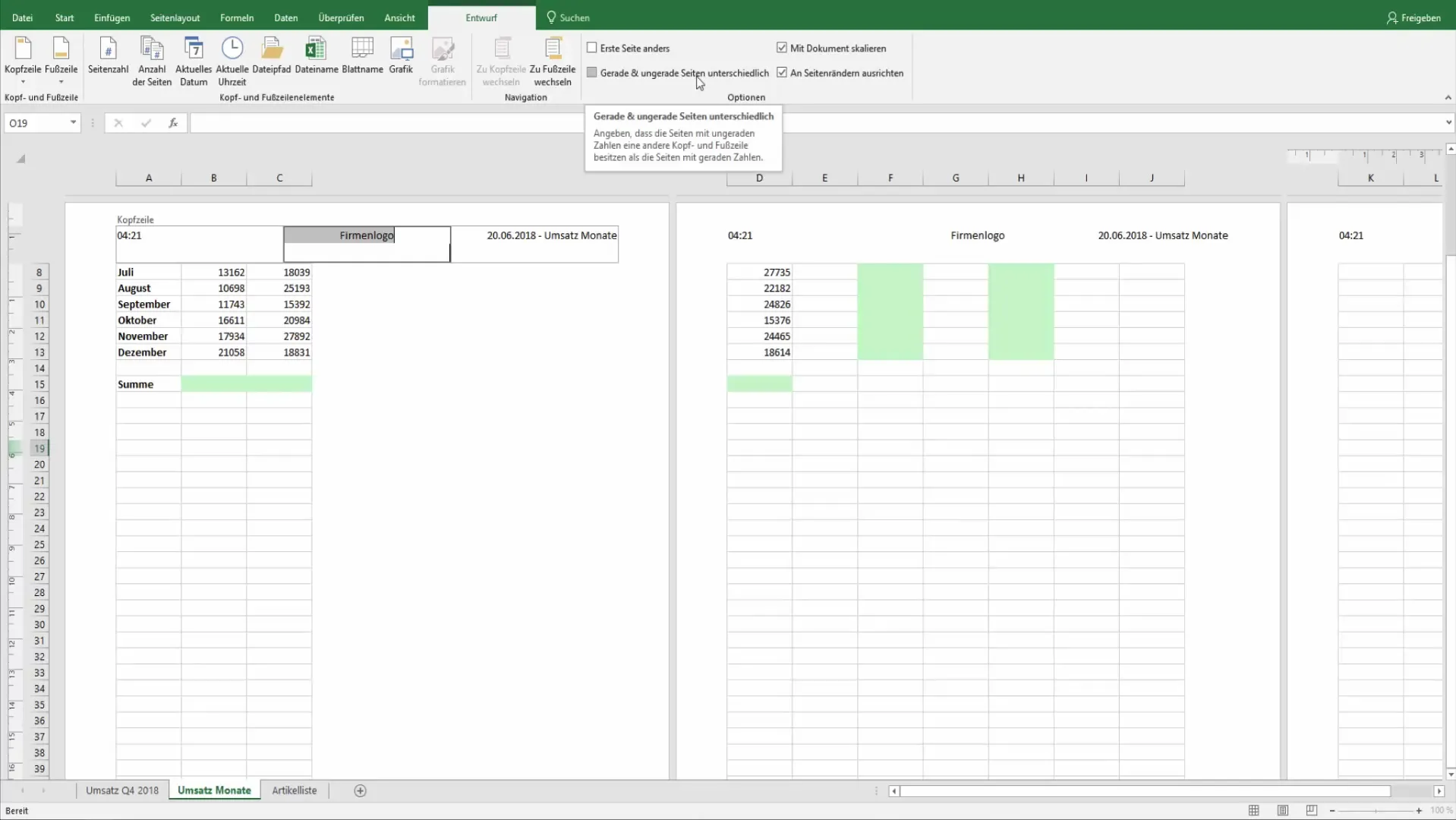
Διαφοροποίηση μεταξύ ζυγών και περιττών σελίδων
Εάν εκτυπώνετε ένα έγγραφο με ζυγές και μονές σελίδες, μπορείτε επίσης να καθορίσετε διαφορετικές κεφαλίδες και υποσέλιδα για τις σελίδες αυτές. Απλώς ενεργοποιήστε την επιλογή "Διαφορετικές ζυγές και μονές σελίδες" στα εργαλεία σχεδιασμού. Για παράδειγμα, μπορείτε να εισαγάγετε τον τίτλο του κεφαλαίου στις ζυγές σελίδες και τους αριθμούς σελίδων στις μονές σελίδες.
Χρήση έτοιμων διατάξεων
Τέλος, το Excel προσφέρει έτοιμες διατάξεις για κεφαλίδες και υποσέλιδα που μπορείτε να χρησιμοποιήσετε. Απλώς επιλέξτε μια επιλογή από τα προκαθορισμένα σχέδια για να εξοικονομήσετε χρόνο και να αποκτήσετε μια κομψή, επαγγελματική διάταξη. Αυτά τα σχέδια συχνά περιλαμβάνουν άμεσα σημεία τοποθέτησης για δεδομένα όπως η ημερομηνία ή το όνομα αρχείου και σας εξοικονομούν πολύ χρόνο εγκατάστασης.
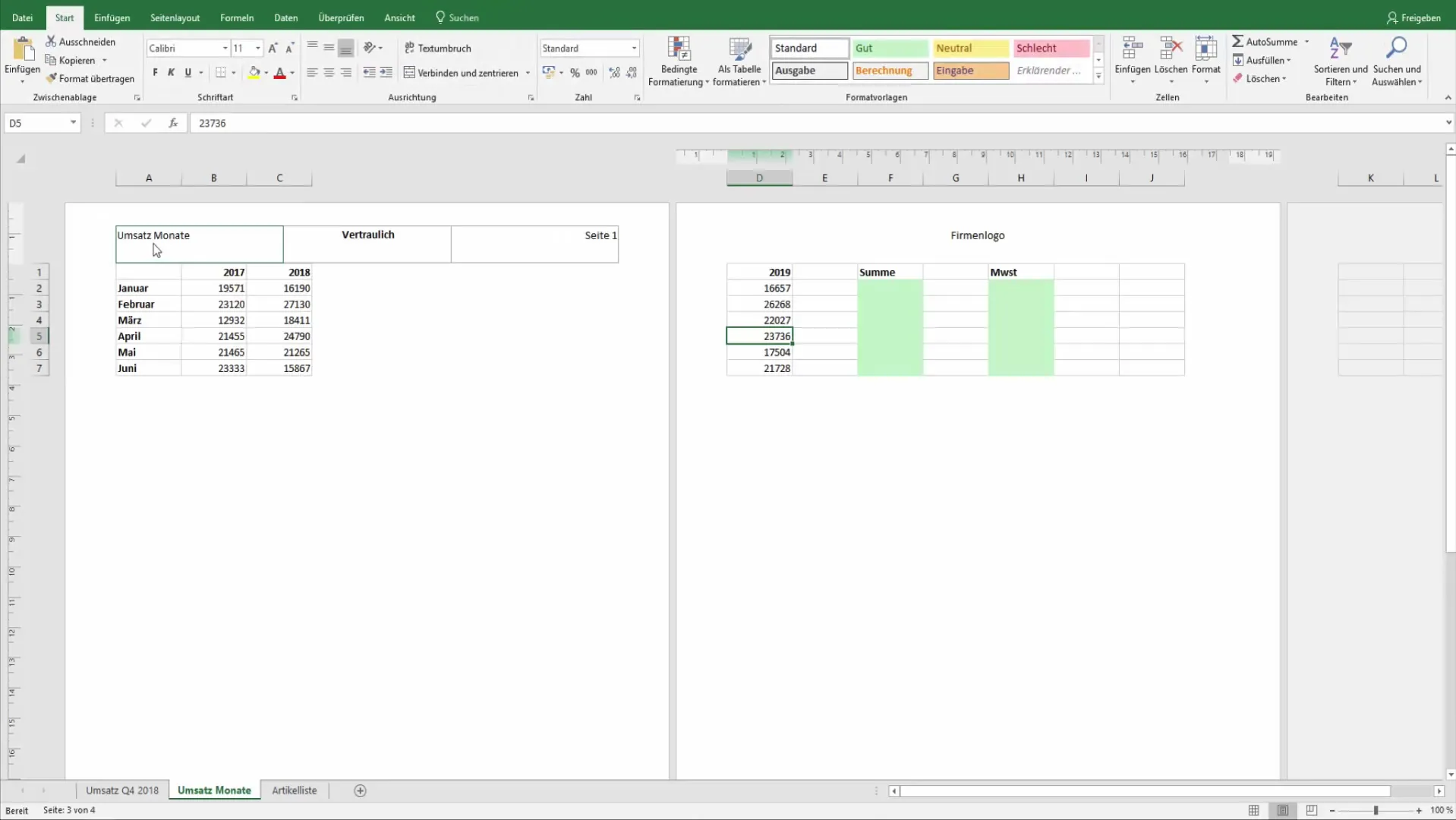
Περίληψη
Σε αυτόν τον οδηγό, μάθατε πώς να χρησιμοποιείτε αποτελεσματικά κεφαλίδες και υποσέλιδα στο Excel για να εξατομικεύετε έγγραφα και να δομείτε με σαφήνεια τις πληροφορίες. Είστε πλέον σε θέση να ενσωματώνετε δυναμικά στοιχεία όπως ημερομηνία, ώρα, σελίδα και όνομα αρχείου και να διακρίνετε διαφορετικές διατάξεις για διαφορετικές σελίδες.
Συχνές ερωτήσεις
Πώς μπορώ να εισαγάγω μια κεφαλίδα στο Excel;Μεταβείτε στην προβολή σχεδιασμού, κάντε κλικ στην περιοχή κεφαλίδας και εισαγάγετε το επιθυμητό κείμενο ή τον κωδικό μορφής.
Μπορώ να εισαγάγω εικόνες σε κεφαλίδες ή υποσέλιδα; Ναι, μπορείτε να εισαγάγετε γραφικά ή λογότυπα στην περιοχή κεφαλίδων και υποσέλιδων για να κάνετε τα έγγραφά σας να φαίνονται πιο επαγγελματικά.
Πώς μπορώ να σχεδιάσω διαφορετικά την πρώτη σελίδα;Ενεργοποιήστε την επιλογή "Πρώτη σελίδα διαφορετική" στα εργαλεία σχεδιασμού για να δημιουργήσετε ξεχωριστή κεφαλίδα ή υποσέλιδο για την πρώτη σελίδα.
Υπάρχουν έτοιμες διατάξεις για κεφαλίδες και υποσέλιδα; Ναι, το Excel προσφέρει διάφορες έτοιμες διατάξεις που μπορείτε να χρησιμοποιήσετε για τα έγγραφά σας.
Μπορώ να χρησιμοποιήσω διαφορετικές κεφαλίδες και υποσέλιδα για ζυγές και μονές σελίδες;Ναι, ενεργοποιήστε την επιλογή "Διαφορετικές ζυγές και μονές σελίδες" στα εργαλεία σχεδιασμού για να χρησιμοποιήσετε αυτή τη λειτουργία.


